最近有不少win7的用户在复制文件时,系统提示“一个意外错误使您无法复制该文件。如果您继续收到此错误,可以使用错误代码来搜索有关此问题的帮助。”错误代码0X80070057。遇到这种问题该怎么办呢?下面我们来看看吧。
解决方法:
1、右击打开连接的移动硬盘的属性,切换到“工具”选项卡,点击查错中的“开始检查”按钮。
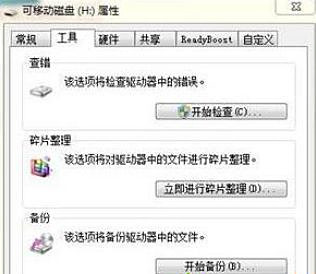
2、在弹出的窗口中,要勾选“自动修复文件系统错误”和“扫描并尝试恢复坏扇区”两个选项,然后点击“开始”。
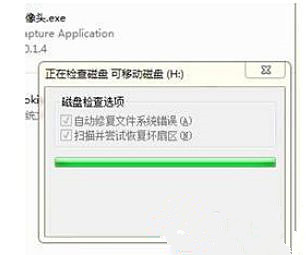
3、检查结束后会提示“已发现一些问题,并已修复”。
4、如果想知道具体出现什么问题,可以单击“查看详细信息”,在其列表中会显示出修复的具体内容和情况,可以查看到是扇区和文件系统有点问题。
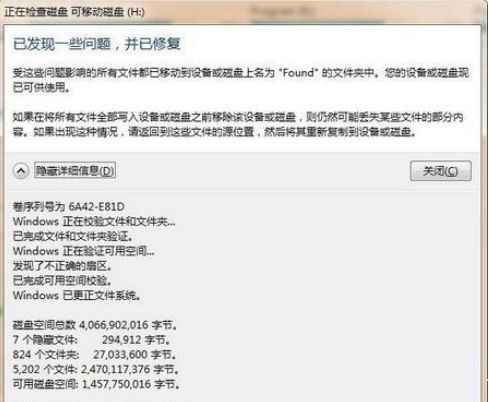
5、查错后,可以进行一下磁盘碎片整理操作,同样打开属性——工具——立即进行碎片整理,然后选中移动硬盘并进行磁盘碎片整理。
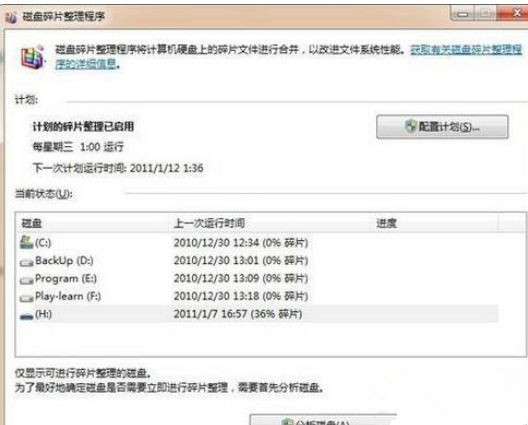
如果遇到Win7系统复制文件提示“错误0X80070057:参数错误”的问题,及时参考上述教程解决就可以了。
错误代码0x80070057
错误代码0x80070057是设置错误造成的,解决方法为:
1、按下win+r组合键,Win系统左下角会打开CMD窗口运行,输入“regedit”,确定后打开注册表。
2、依次打开“HKEY_LOCAL_MACHINE\SOFTWARE\Microsoft。
3、再依次打开“Microsoft\WindowsUpdate”,找到并打开UX下的“IsConvergedUpdateStackEnabled”项,双击打开进行修改。
4、把数值数据修改为0,保存后退出注册表,然后重启系统。
5、点击电脑左下角,选择重启后,用户就可以直接进行系统更新即可。
windows7系统不能创建修复光盘怎么解决 出现“参数错误0x80070057"提示
win7无法创建系统修复光盘:参数错误:(0x80070057)解决方法:
1.使用USB数据线连接电脑,在我的电脑中发现的移动卡的盘上右击---》属性---》工具。
2.单击查错一项--》开始检查,在弹出的窗口中一定要选中“自动修复文件系统错误和扫描并尝试恢复坏扇区”两个选项,点击开始查错,一般会根据不同手机内存卡的大小和存储内容的多少来确定所要检查时花的时间,卡4G用了2G多,花了近15分钟。
3.检查完后,可看到“已发现一些问题,并已修复”。
4.如想知道具体出现什么问题,可单击“查看详细信息”,在其列表中会显示出修复的具体内容和情况。可看得出是扇区和文件系统有点问题。
5.如用卡不是太急,可一并对内存卡进行一下碎片整理,最好是在查错后,将内存卡上的碎片整理一下。
6.在移动盘的属性--》工具--》立即进行碎片整理。
7.现在整理确认,再次对原来的文件进行复制操作。
